Firefox har et nyt skærmbilledeværktøj. Du behøver ikke længere en tilføjelse eller en desktop-app for at tage skærmbillede i browseren. Der er ikke kun et standardskærmbillede til skærmbillede, men også et midlertidigt lager i skyen, hvor du kan gemme skærmbillederne i to uger. Dette nye skærmbilledeværktøj er stadig i beta, så det er forståeligt nok, at det ikke er aktiveret for slutbrugere som standard. Selvfølgelig er det ikke svært at få det til at fungere. Sådan kan du aktivere og bruge det nye Firefox-skærmbilledeværktøj.
Aktivér Firefox-skærmbilledeværktøj
Åbn Firefox, og sørg for, at den er opdateret. I URL-linjen skal du skrive om: config, og trykke på Enter-tasten. Accepter advarslen på skærmen for at fortsætte. Du vil se en liste over præferencer, som du kan redigere værdierne for. Skriv følgende i søgefeltet øverst. Dobbeltklik på den for at ændre dens værdi til 'Falsk'.
extensions.screenshots.system-disabled

Den nye skærmbillede-knap føjes til værktøjslinjen.

Brug af Firefox Screenshot Tool
For at bruge skærmbilledeværktøjet skal du klikke på knappen iværktøjslinjen for at aktivere den. Screenshot-værktøjet er i beta, men Firefox rodrer ikke rundt. Dette værktøj er helt fantastisk, og de fleste skærmbillede-tilføjelser er bleg i sammenligning. Det er kontekstfølsomt. Når den er aktiv, kan den registrere elementer på den aktuelle side, og du kan tage et skærmbillede bare ved at klikke på et element.
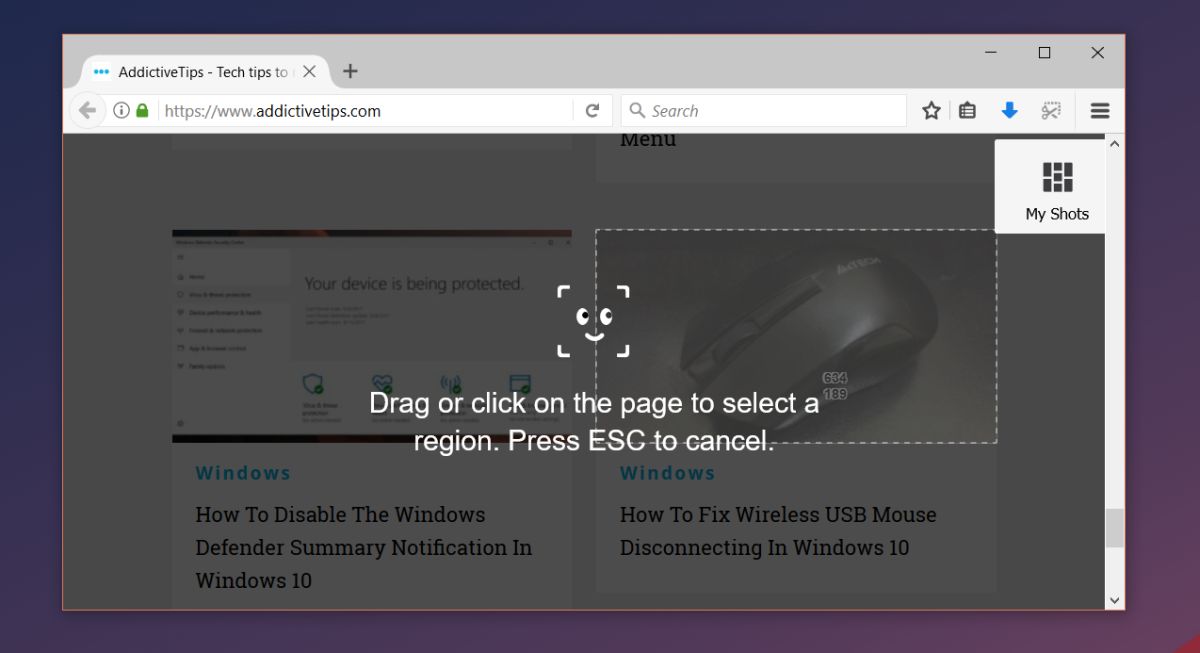
Klik på og for at tage et skærmbillede af en hel sidetræk værktøjets markeringsværktøj. Du kan også fange et specifikt område på siden uden for de fundne elementer. Screenshotet fanges, når du slipper museknappen. Screenshotet er ikke uploadet som standard. Når den er fanget, har du muligheden for at gemme den på din lokale disk, uploade den til skyen eller kassere den.
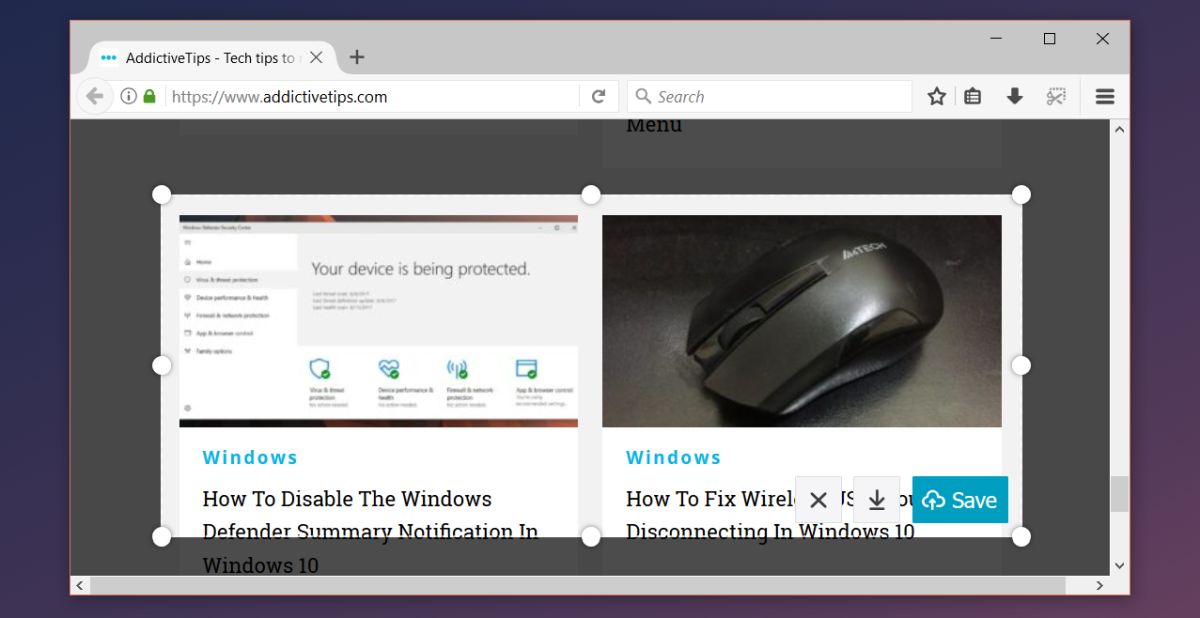
Hvis du vælger at uploade skærmbillede, kopieres et link til dit udklipsholder. Skærmbillede åbnes også i en ny fane, hvor du kan se, hvor lang tid der er tilbage, før det automatisk slettes.
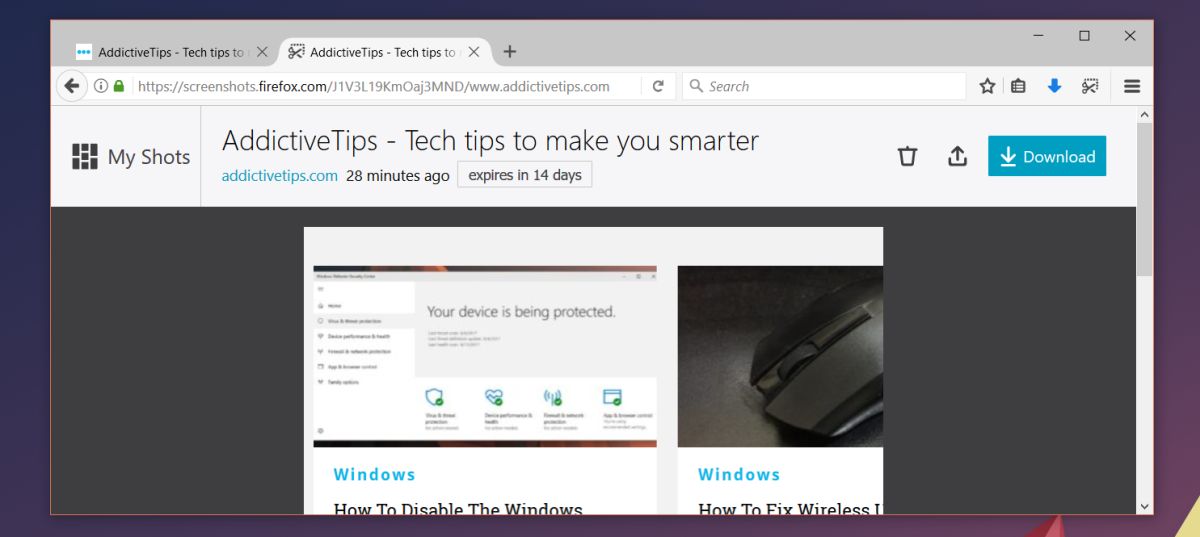
Få adgang til uploadede skærmbilleder
For at få adgang til de skærmbilleder, som du har uploadet, skal du besøge siden Firefox Screenshot Tool og klikke på Mine billeder øverst til højre.
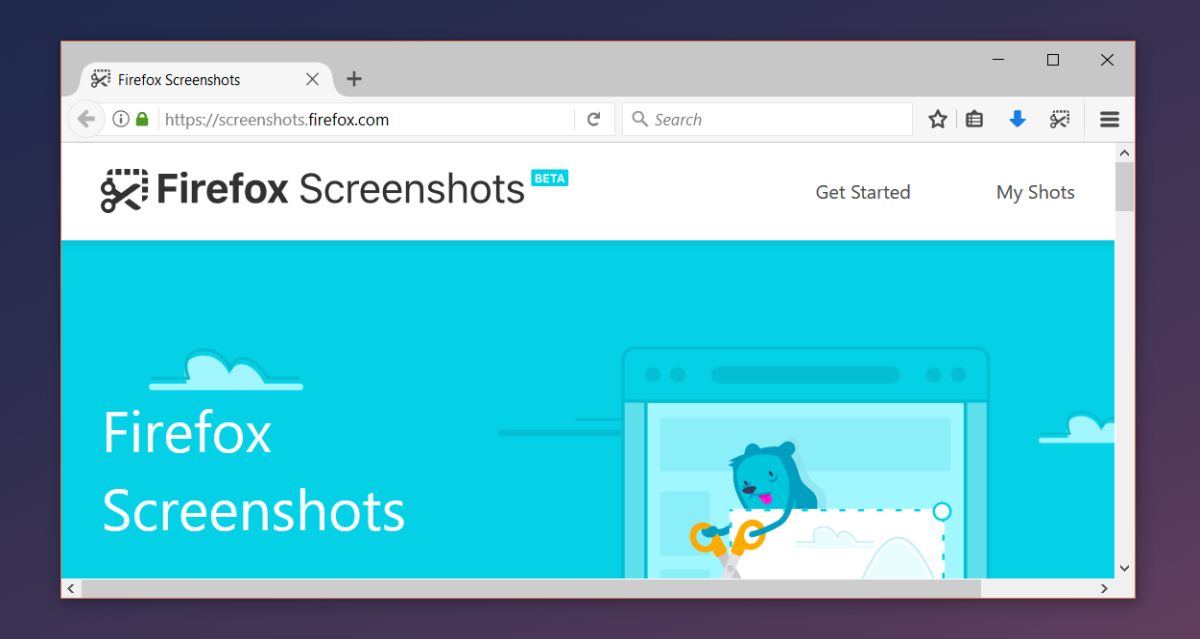
På alle konti har skærmbilledeværktøjer væretudviklet med alle mulige funktioner, men Firefox formår stadig at udnytte sig selv fra resten. Det kontekstbevidste værktøj er ikke unikt, når det gælder generelle skærmbilledeværktøjer. Faktisk gør standardskærmbilledfunktionen i macOS dig mulighed for at fange bestemte vinduer og endda berøringslinjen. For så vidt angår browser-specifikke skærmbilledeværktøjer er kontekstfølsom indfangning sjælden, hvis ikke uhørt.













Kommentarer